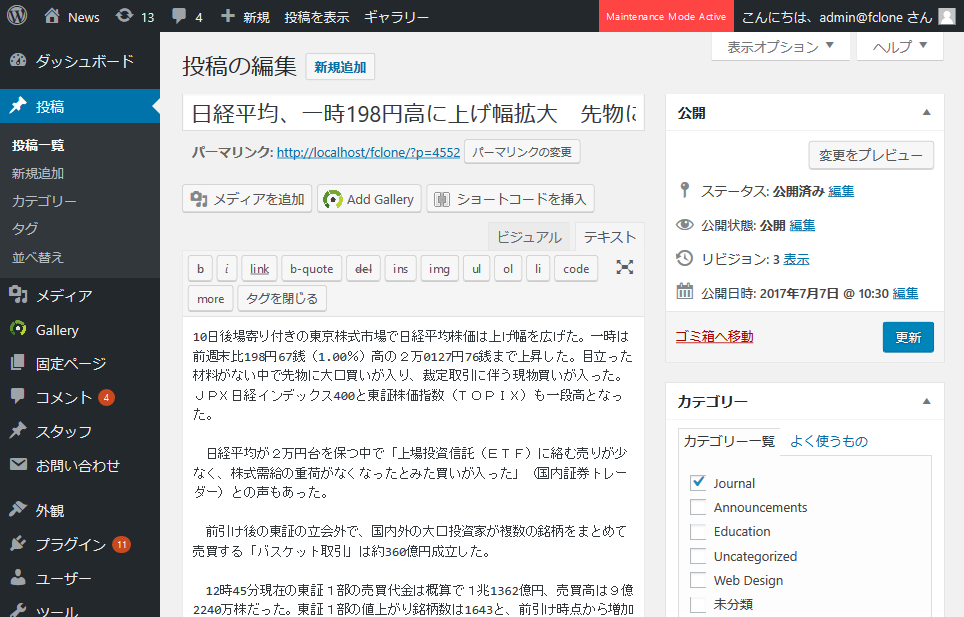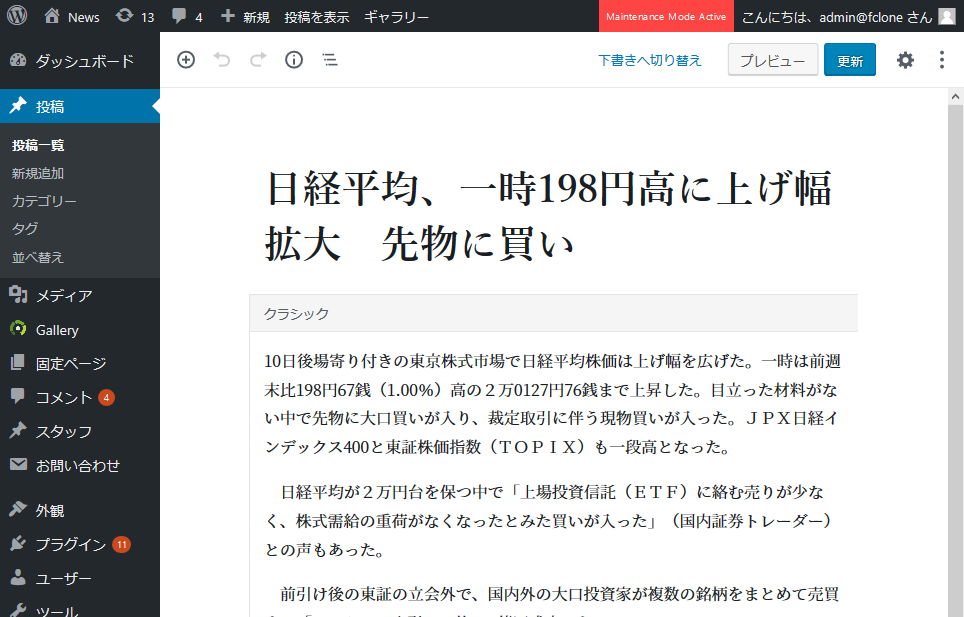WordPress5が昨年リリースされ、大きく投稿編集画面が変わりました。これに伴い様々なご相談がワードプレスドクターにも寄せられておりますので、個別事例ごとに対処方法を解説したいと思います。
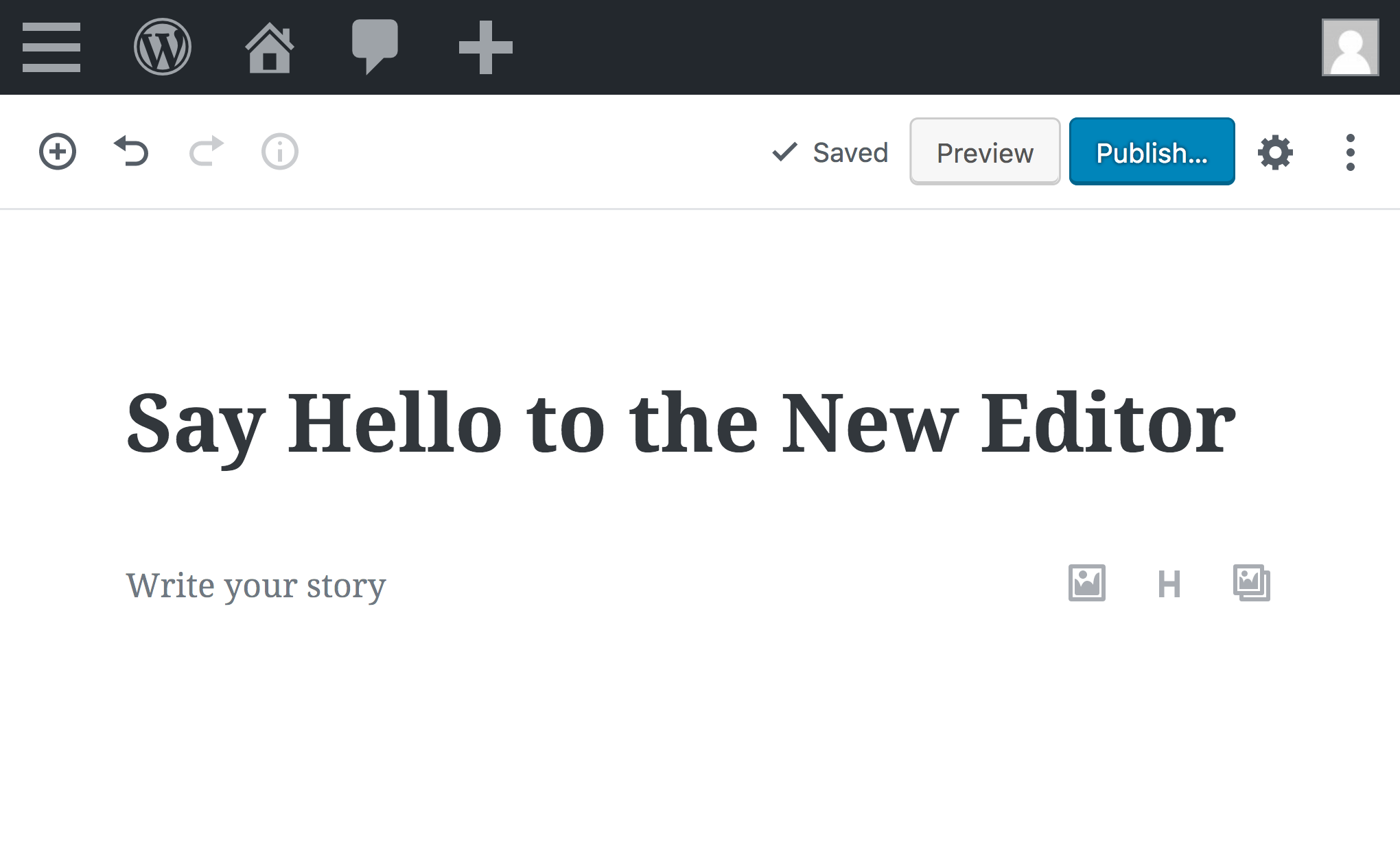
この記事の目次
WordPress5より標準のエディタがGutenbergと呼ばれる全く新しいものに変わりました
WordPressの投稿や固定ページの編集用のエディタはWordPress5.0で大きく変わり、ブロックエディタというページにパーツを追加して組み立てていく、より感覚的直観的なものに変わりました。
このエディタは、初めてサイトやページを作る方々にとっては、より視覚的にページを作るのには良い進化かと考えられますが、これまでワードプレスを利用してきたヘビーユーザーの方にとっては使いにくいものと感じられるかもしれません。
旧エディタ
|
新エディタGutenberg
|
また、WordPress5.0になってこのエディタ関連で複数の不具合等のご相談が寄せられていることから動作上も多少問題があるようでございます。ワードプレスドクターでは、ワードプレスのエディタを多数カスタマイズしていてそのエディタを長期間お使いになっている方には、現時点ではGutenbergは利用されないほうが良いのではないかと考えております。
投稿や固定ページの編集画面が真っ白で、新規投稿や既存投稿の編集ができなくなった
この場合、一番多いのが、新エディタに対応していないプラグインで編集画面に様々な機能を追加されている場合に、そのプラグインと新エディタがコンフリクト(相性が悪い)を起こしている場合です。
真っ白になっている裏ではプログラムに実行を継続できない、500エラーというエラーが発生していることが多いです。
投稿や固定ページの編集画面が真っ白になったときの修正方法
下記の対処方法をお試しください
●編集画面に機能を追加するタイプのプラグインを停止して状況が改善しないか確認する
●上記プラグインが確定出来たらそのプラグインをアップデートする
ーー
●PHPというワードプレスを動かしているサーバーのバージョンが5.6 以上であることを確認されて、もしそれ以下の場合はサーバーのPHPをアップデートします
ーー
●ワードプレスのエディタを旧エディタに戻すプラグイン Classic Editorをインストールして有効にする(※ページ最下部により詳しい説明を記載しています)とエディタが復旧することがあります。
エディタ画面のカスタマイズが動作しなくなった,ボタンや機能が消えてしまった
Gutenbergの新しいUI(ユーザーインターフェイス)に対応していない機能拡張のボタンや入力欄が表示されないことがございます。この場合も、変種画面を拡張するタイプのプラグインが現在ではGutenbergに対応している可能性もあるため、アップデートされてみてください。
また、Gutenbergでは旧ビジュアルエディタに当たるものが、パーツとして投稿に複数追加できるような仕組みの為、この中に機能拡張したボタンが移動して表示されている場合もございます。
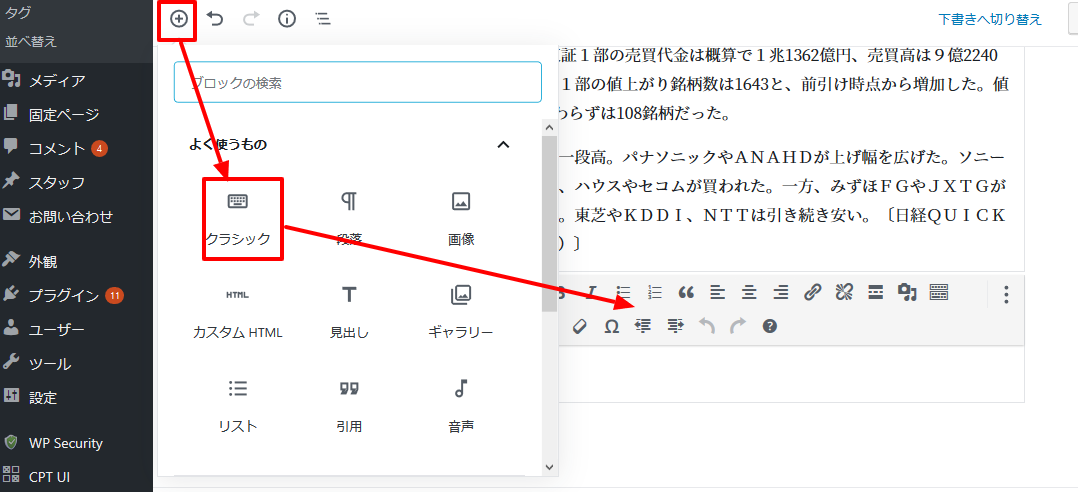
GutenbergはプラグインElementor Page Builder と同時利用できる?
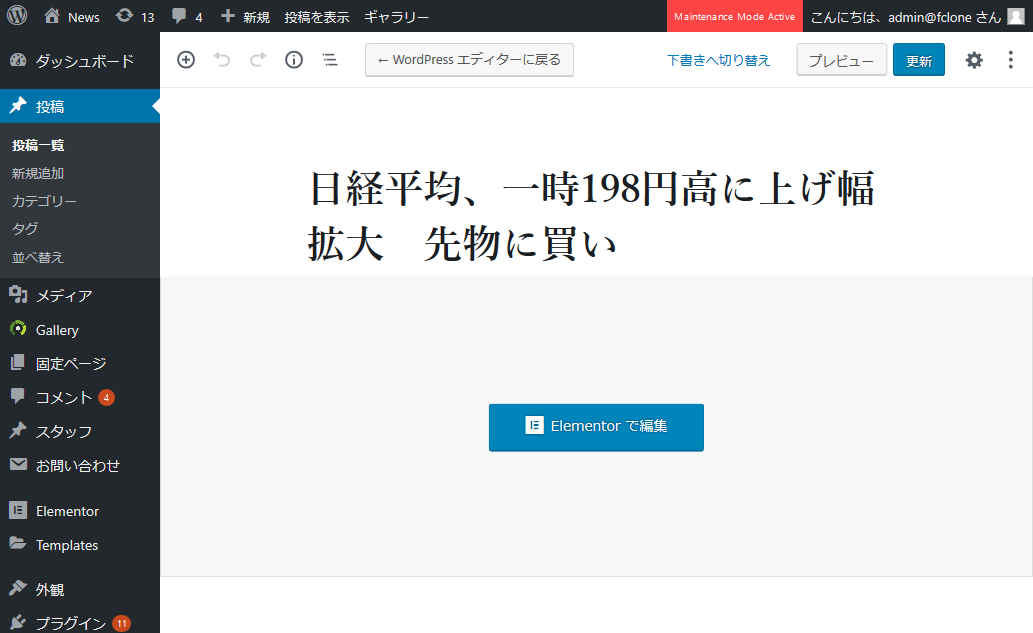
最新のElementor Page BuilderはGutenbergと同時利用が可能です。GutenbergとPageBuilderを切り替えして利用できます。
Gutenbergは、プラグインPage Builder by SiteOriginと同時利用できる?
バージョン 2.9.7では、現状他のプラグインとの相性の問題も頻発し、最悪500エラー(致命的なエラー)が発生し編集画面が真っ白になる事がございます。
このエラーは、下記の旧エディタに戻すプラグイン(Classic Editor)を利用しても改善しないことがあり、もしサイトにPage Builder by SiteOriginを全体的に利用されている場合は、ワードプレス本体のアップデートを4系列で止めておいた方が現状では無難かと存じます。
Gutenberg(新しいワードプレスのブロックエディタ)を元に戻したい
WordPress5系列以上を利用しながら、旧エディタを利用し続けることも可能です。
プラグイン Classic Editorを導入し有効にするだけで、ワードプレスのエディタが元に戻ります。
プラグインは、旧エディタに対応しているプラグインや機能拡張にもすべてではございませんがかなり動くように対応しているようです(弊社調べ)、それらの機能も復旧いたします。
WordPress ワードプレスドクターワードプレスのサイトで問題が起こったら小さなことでもご相談、修正ご依頼をお気軽にお送りください